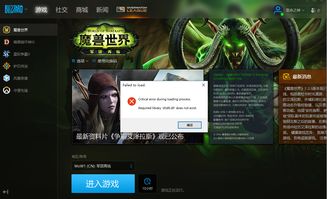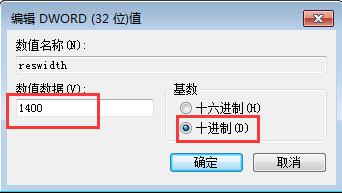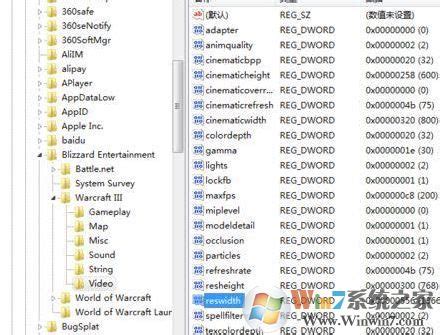解决Win10下穿越火线无法全屏显示,两侧出现黑屏的方法
在Windows 10系统上玩《穿越火线》(CF)时,有时会遇到游戏不能全屏显示,两边出现黑屏的问题。这种情况通常是由于屏幕分辨率、游戏设置、显卡驱动或系统设置不匹配所导致的。以下是一些详细的解决方法,希望能帮助您解决这一问题,享受全屏游戏的乐趣。

调整屏幕分辨率
首先,尝试调整电脑的屏幕分辨率,使其与游戏分辨率相匹配。右键点击桌面上的空白处,选择“显示设置”。在这里,您可以看到当前屏幕的分辨率设置。尝试选择一个与游戏分辨率相匹配的选项。通常,选择与屏幕尺寸相匹配的分辨率会更好。
调整游戏分辨率
如果调整屏幕分辨率无效,接下来可以尝试调整游戏内的分辨率设置。打开《穿越火线》游戏,进入游戏设置界面。在这里,找到分辨率选项,并尝试选择一个与屏幕分辨率相匹配的分辨率。调整完毕后,保存设置并重启游戏,看看问题是否得到解决。
更新显卡驱动
显卡驱动程序的过旧或不兼容也可能导致游戏无法全屏显示。因此,更新显卡驱动是一个有效的解决方法。
1. 打开设备管理器:按下Win键和R键,唤出“运行”功能,输入“devmgmt.msc”并按回车,打开设备管理器。
2. 找到显卡驱动程序:在设备管理器中,找到“显示适配器”选项,并展开它。在这里,您可以看到显卡驱动程序。
3. 更新驱动程序:右键点击显卡驱动程序,选择“更新驱动程序”。选择“自动搜索更新的驱动程序软件”,让系统自动查找并更新驱动。
调整显卡设置
不同的显卡品牌有不同的控制面板,但调整方法大同小异。以下以NVIDIA显卡为例,介绍如何调整显卡设置以实现全屏显示。
1. 进入NVIDIA控制面板:右键点击桌面,选择“NVIDIA控制面板”。
2. 调整桌面尺寸和位置:在NVIDIA控制面板中,找到“显示”选项,然后选择“调整桌面尺寸和位置”。
3. 勾选全屏选项:在这里,勾选“全屏”选项,并确保“覆盖由游戏和程序设置值的缩放模式”也被选中。
4. 确保分辨率一致:确保桌面显示的分辨率与游戏中设置的分辨率保持一致。
对于带有非标准比例屏幕(如21:9)的用户,如果《穿越火线》不支持这种比例,可能会导致黑屏问题。在这种情况下,您可以尝试调整屏幕分辨率为1024x768,然后在桌面上右键点击“屏幕适配”,选择“缩放全屏”。这样进入游戏时即可实现全屏效果。
修改游戏配置文件
有时,直接修改游戏配置文件也可以解决全屏问题。但请注意,这种方法可能会对游戏设置产生不可逆的影响,因此请谨慎操作。
1. 进入文档文件夹:首先进入“此电脑”,找到“文档”文件夹,并打开。
2. 找到CFSystem文件夹:在文档文件夹中,找到“CFSystem”文件夹,并打开。
3. 修改System.dat文件:在CFSystem文件夹中,找到“System.dat”文件,并用记事本打开。如果您的显示器分辨率为1440x900,就把文件中的第一个数字“2”改为3;如果分辨率为1680x1050,就把“2”改为4;如果分辨率为1920x1080,就把“2”改为5。保存退出即可。
但需要注意的是,一旦按照此方法修改后,进入游戏后不能再在游戏设置中更改分辨率,否则此方法失效。此方法属于强制提高游戏分辨率,游戏画质的提升会对电脑硬件特别是显卡提出更高的要求,所以进行游戏时画面帧数下降、电脑发热厉害属于正常现象。
修改注册表
如果以上方法都无效,可以尝试修改Windows注册表来解决全屏问题。但请注意,修改注册表是一个高风险操作,可能会导致系统不稳定或无法启动。因此,在进行此操作之前,请务必备份注册表。
1. 打开注册表编辑器:按下Win键和R键,唤出“运行”功能,输入“regedit”并按回车,打开注册表编辑器。
2. 定位到相关注册表项:在注册表编辑器中,依次展开到以下路径:HKEY_LOCAL_MACHINE\SYSTEM\ControlSet001\Control\GraphicsDrivers\Configuration。
3. 查找并修改Scaling值:在Configuration上点击右键,并选择查找,输入“Scaling”,点击“查找下一个”。在右框找到Scaling,右键点击选择“修改”,将数值改为“3”,然后点击确定保存更改。
系统级调整
如果显卡调整无效,还可以尝试以下系统级调整:
1. 右键点击开始按钮:右键点击桌面左下角的开始按钮,选择“运行”。
2. 输入regedit:在运行窗口中输入“regedit”,然后点击确定,打开注册表编辑器。
3. 找到并调整相关注册表项:在注册表编辑器中,找到与《穿越火线》相关的注册表项,并对其进行调整。但请注意,这种方法需要一定的计算机知识,如果不熟悉注册表操作,请务必谨慎。
其他注意事项
1. 确保游戏更新:有时,游戏本身的bug也可能导致全屏问题。因此,确保游戏已经更新到最新版本是很重要的。
2. 联系游戏客服:如果以上方法都无效,建议联系游戏客服寻求帮助。他们可能会提供更具体的解决方案或补丁。
3. 硬件兼容性:确保您的硬件配置满足游戏要求。特别是显卡和显示器,它们对游戏画面的显示效果有着至关重要的影响。
通过以上方法,相信您能够解决Windows 10系统下《穿越火线》全屏显示的问题。如果问题依然存在,请检查游戏更新或联系游戏客服寻求进一步的帮助。祝您游戏愉快!
- 上一篇: 今晚《中国好声音》的播出时间
- 下一篇: 捷克门神切赫:那顶独特帽子背后的秘密
-
 Win10系统下魔兽世界无法全屏解决方案资讯攻略11-23
Win10系统下魔兽世界无法全屏解决方案资讯攻略11-23 -
 Win7系统下魔兽无法全屏的解决方法资讯攻略11-16
Win7系统下魔兽无法全屏的解决方法资讯攻略11-16 -
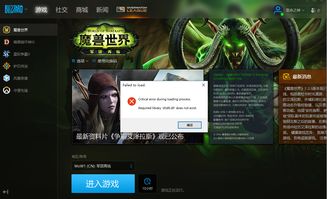 Win10系统下魔兽世界无法全屏怎么解决?资讯攻略11-13
Win10系统下魔兽世界无法全屏怎么解决?资讯攻略11-13 -
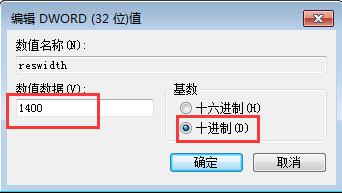 Win10系统下魔兽世界无法全屏?快速解决方法来了!资讯攻略11-05
Win10系统下魔兽世界无法全屏?快速解决方法来了!资讯攻略11-05 -
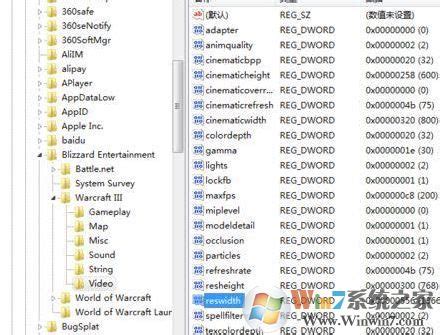 Win7玩魔兽不能全屏怎么办?一文解决WIN7玩魔兽不能全屏的困扰!资讯攻略11-16
Win7玩魔兽不能全屏怎么办?一文解决WIN7玩魔兽不能全屏的困扰!资讯攻略11-16 -
 Win10 DNF黑屏怎么办?一文带你掌握多种解决方法!资讯攻略11-01
Win10 DNF黑屏怎么办?一文带你掌握多种解决方法!资讯攻略11-01